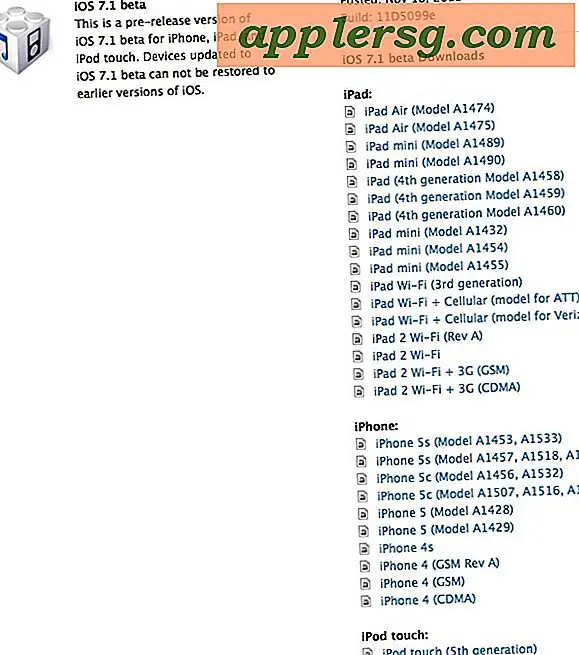Hvordan og hvorfor reparere disk tilladelser i OS X med Disk Utility
 Reparation af Disktilladelser er en simpel procedure, som Mac-brugere kan køre med Diskværktøj-appen eller via kommandolinjen, og som navnet antyder, repareres tilladelserne fra forskellige filer på måldrevet. Reparation af tilladelser kan være nyttigt, når du fejler nogle ret specifikke problemer eller efter installering eller afinstallation af et sæt Mac-programmer, der muligvis har fejlagtigt ændrede tilladelser et sted på et drev. Dette er en stor misforstået proces, så vi skal skinne lidt lys over det, og hvis du ikke er kendt, hvordan du løser tilladelsesproblemer med reparationsproceduren.
Reparation af Disktilladelser er en simpel procedure, som Mac-brugere kan køre med Diskværktøj-appen eller via kommandolinjen, og som navnet antyder, repareres tilladelserne fra forskellige filer på måldrevet. Reparation af tilladelser kan være nyttigt, når du fejler nogle ret specifikke problemer eller efter installering eller afinstallation af et sæt Mac-programmer, der muligvis har fejlagtigt ændrede tilladelser et sted på et drev. Dette er en stor misforstået proces, så vi skal skinne lidt lys over det, og hvis du ikke er kendt, hvordan du løser tilladelsesproblemer med reparationsproceduren.
Vi diskuterer, hvorfor du måske vil reparere tilladelser i et øjeblik, men bortset fra at løse nogle specifikke tilladelsesrelaterede problemer med filer eller mapper i OS X, om brugeren tilskrives eller skyldes ændring af fjernelse af software, er tilladelsesreparationsfunktionen i høj grad misattributed og det er sjældent den panacea af fejlsøgningsmidler, som du måske ser tilskrives det, selvom det ikke tyder på, at du ikke bør indarbejde det som en del af en lejlighedsvis vedligeholdelsesrutine for en Mac. Husk på, at når du opdaterer OS X, er proceduren for reparationstilladelse startet på egen hånd.
Lad os først lære at reparere og verificere diskrettigheder (sidstnævnte er virkelig ikke nødvendigt), og lad os lære lidt mere om selve processen, og hvorfor det ville være nødvendigt.
Reparation af Disk tilladelser med Disk Utility i OS X
Dette vil reparere eventuelle uoverensstemmelser i tilladelser, der findes med forskellige filer og mapper på måldisken, der er forbundet til Mac'en. Du kan gøre dette med en opstartsvolumen eller eksternt drev, eller begge dele, det betyder ikke noget hvilket.
- Åbn Disk Utility-programmet i OS X (findes i / Programmer / Hjælpeprogrammer /)
- Vælg disken i menuen til venstre for at reparere tilladelser til
- Gå til fanen "Førstehjælp" og klik på knappen "Reparer disk tilladelser" og lad processen køre fra start til slut - det kan tage et stykke tid afhængigt af harddiskens størrelse og hastighed

Du vil sandsynligvis se flere meddelelser om, at forskellige filer og mapper er blevet "repareret" efter at have fundet forskellige tilladelser, som vil se sådan ud:
Tilladelser adskiller sig fra "Applications / .DS_Store"; bør være -rw-rw-r-; de er -rw-r-r-
Repareret "Applications / .DS_Store"
Gruppen adskiller sig fra "Bibliotek / Printere / PPD'er / Indhold / Ressourcer"; bør være 80; gruppen er 0.
Repareret "Bibliotek / Printere / PPD'er"
Når du er færdig, vil du se en meddelelse om tilladelsesreparation, der vises i Diskværktøjskonsollen. Hvis du har flere harddiske eller volumener tilsluttet Mac, kan du lige så godt køre processen igen på det andet drev, mens du er herinde.
Bekræfter diskrettigheder på en Mac med diskværktøj
Verifikationsprocessen kan normalt springes over, alt hvad der skal gøres, er at kontrollere, om der er problemer med upassende tilladelser, der kan løses med reparationsfunktionen. Ikke desto mindre kan det være en god praksis at køre verifikationsproceduren alligevel, men da i reparationsprocessen vil tingene blive bekræftet i hvert fald, dækker vi det andet:
- Hvis du ikke allerede har åbnet Diskværktøj-appen, findes i / Programmer / Hjælpeprogrammer / mappe (eller tilgængelig gennem Spotlight ved at trykke på Kommando + mellemrum)
- Vælg den pågældende disk, som du ønsker at bekræfte tilladelser til
- Under fanen "Førstehjælp" skal du klikke på knappen "Bekræft disk tilladelser" og lade processen køre

Næsten alle Mac-brugere, der kører verificere (eller reparere), opdager, at nogle tilladelser er slukket, normalt med obskure filer i de midlertidige eller biblioteksmapper, og vær derfor ikke foruroliget, hvis du ser ting komme op med meddelelser som:
"Gruppen adskiller sig fra" Bibliotek / Printere / PPD'er / Indhold / Ressourcer "; bør være 80; gruppen er 0. "
"Tilladelser adskiller sig fra" Applications / .DS_Store "; bør være -rw-rw-r-; de er -rw-r-r- "
Hvis du ser nogen forskellige tilladelser, skal du fortsætte og køre reparationsfunktionen næste. Eller du kan hoppe direkte til reparation uden at verificere, det er ingen skade i det.
Hvorfor reparere diskrettigheder på en Mac?
Tilladelser for nogle filer og mapper ændres uundgåeligt, uanset om en bruger har ændret tilladelserne til en fil eller mappe, som de ikke burde have, eller på grund af installation eller fjernelse af et program eller hjælpeprogram. Under sidstnævnte eksempel kan nogle gange filer, hvor bestemte tilladelser ændres, f.eks. Kun skrives af den aktive bruger til at være universalt skrivbar (eller slet ikke skrivbar) eller omvendt, hvilket vil føre til, at der installeres og afinstalleres en applikation. til nogle tilladelsesfejl, når den pågældende fil bliver tilgængelig i fremtiden. I de fleste tilfælde vil disse uoverensstemmelser med specifikke filtilladelser ikke påvirke applikationer, ydeevne eller noget andet bemærkelsesværdigt på Mac'en, men i nogle relativt sjældne tilfælde kan de forårsage problemer, hvilket fører til enten fejlagtig adfærd i OS X. I et ekstremt eksempel af et problem, der er genereret af forkerte tilladelser, kan den fuldstændigt ødelagte visning af systemfonte, der vises som vilde tegn frem for den tekst, du forventer at se, skyldes, at systemfontsmappen har upassende tilladelser og tilskrives den forkerte bruger eller gruppe .
Fordi forskellige tilladelser på filer eller mapper, enten med eller uden konsekvenser, næsten kan garanteres at ske over tid, når du bruger en Mac og installerer og afinstallerer en række forskellige applikationer, er det lejlighedsvis muligt at reparere tilladelser. Du er velkommen til at føje den til listen over vedligeholdelse til at udføre på nogle semi-regelmæssige basis for en Mac, bare forvent ikke at udføre mirakler eller fremskynde din Mac, det er bare ikke, hvordan det virker.
Og ja, tilladelsesreparationsprocessen er identisk i alle versioner af OS X med Disk Utility-appen, uanset om Mac'en kører Yosemite, Mavericks, Mountain Lion, Tiger, Leopard eller hvad som helst andet. På samme måde virker processen, om du startes normalt, i single user-tilstand eller fra et reparationsdrev.